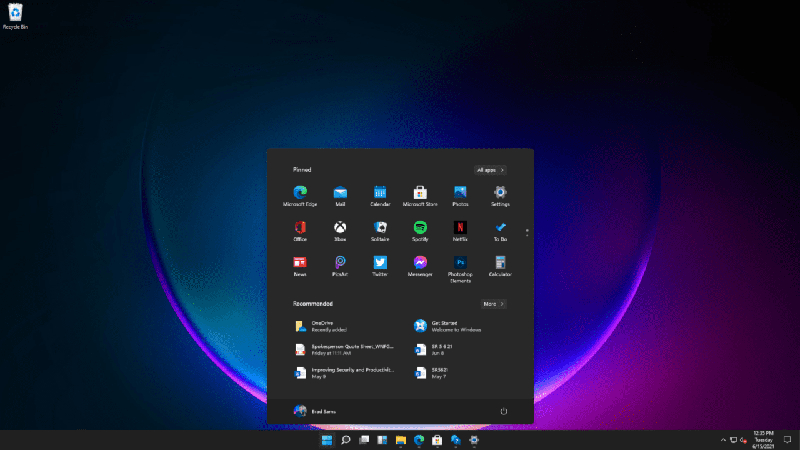
Windows 11已经发布开发者预览版了,很多朋友都通过Insider通道体验到了这个下一代的Windows系统。和Windows 10相比,Windows 11在很多地方都发生了剧变,界面交互都焕然一新。不过这些改变是否都广受欢迎?起码从用户反馈来看,Windows 11的任务栏就拥有很多槽点,今天就一起来吐槽一下吧。
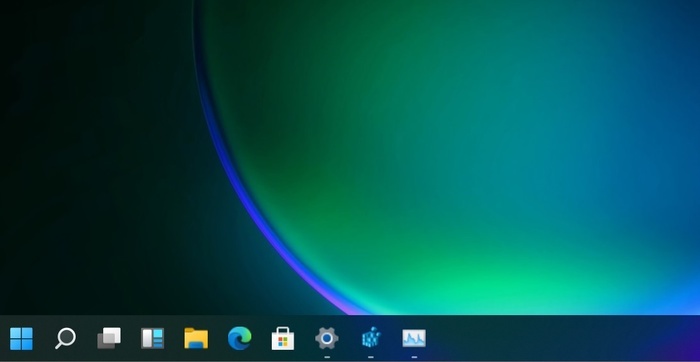
Windows 11这个新任务栏被吐槽得不轻
首先我们回顾一下Windows 10的任务栏。尽管和苹果的Dock相比,Windows的任务栏或许没有这么美观,但在功能性、实用性方面,Windows任务栏可谓是好评如潮。而Windows 10的任务栏继承了前代Windows任务栏的种种特性,除了外观有所不同,其余特性悉数保留。但这一切却在Windows 11中,却变得大为不同。
新版的Windows 11基于全新的组件构造,它的任务栏被UWP化,基于XAML构成,按理来说这将会带来更多的先进特性。然而,人们发现Windows 11的任务栏非常难用,具体包括但不仅限于下面几点。
·Windows 11任务栏位置被固定在底部,无法更改。之前的Windows系统,任务栏可以设置在屏幕四边,很多用户已经养成了任务栏在屏幕侧边或者上方的习惯。而Windows 11的任务栏只能固定在底部,尽管可以通过修改注册表来变更位置,但一来这并不是系统默认开放的设置项,二来将任务栏移到其他地方后,点击开始菜单仍会从屏幕下方弹出,使用上存在很多问题,这就引发了很多用户的不满。
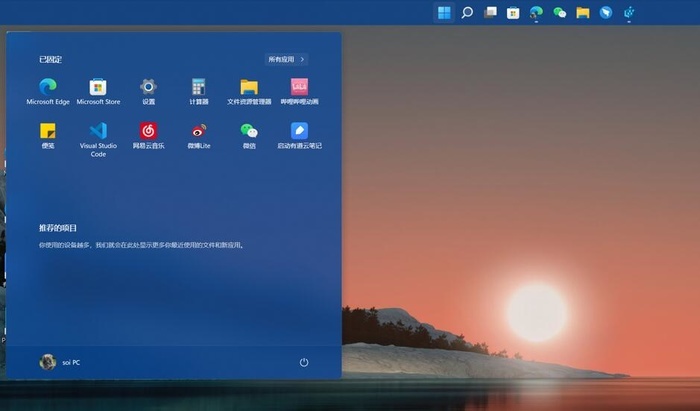
通过修改注册表把任务栏固定到屏幕上方,但弹出开始菜单的位置就错乱了
·Windows 11任务栏右键菜单大缩水。点击Windows 10的任务栏,会弹出丰富的功能选项,可以直接进行呼出任务管理器、调节窗口、调节任务栏显示内容等操作。但在Windows 11中,在任务栏的大部分位置点击右键,仅仅会显示一个“设置”的选项,只有在开始菜单按钮上点击右键,才会呼出功能菜单。据悉,任务栏的右键菜单之所以缩水,是为了让相应功能整合进设置面板,从而减少杂乱简化体验,但事实上这带来了更繁琐的操作步骤。
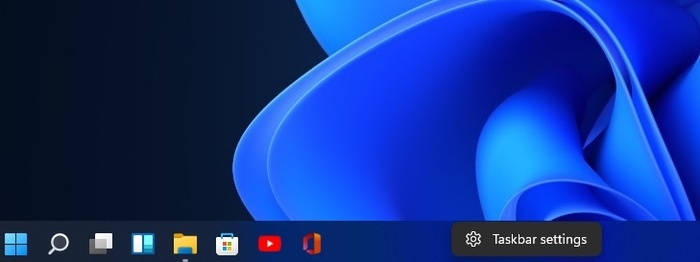
右键点击任务栏,只会弹出一个“设置”
·显示桌面按钮过小。点击任务栏最右方的竖条显示桌面,是Windows任务栏的一个巧妙设计。但在Windows 11中,这个设计变得不好用了。Windows 11任务栏最右方的小竖条按钮大为缩水,不少用户都反馈说很难点中,操作效率大大降低。
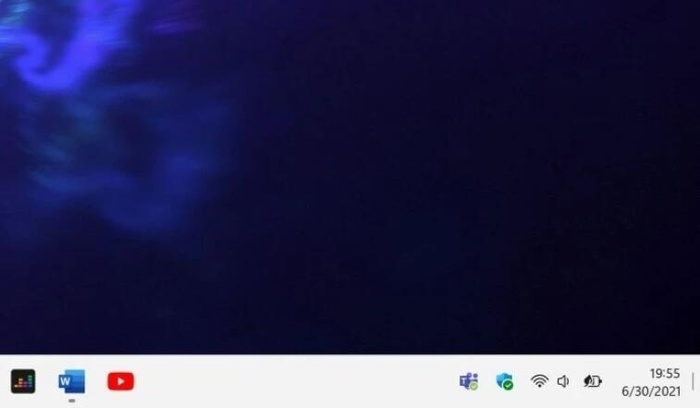
右侧显示桌面的按钮只有一条线,实测无法盲点
·无法将应用图标拖放到任务栏。在之前的Windows版本中,我们可以将应用程序本身,或者它的快捷方式,直接拖到任务栏中固定。但在Windows 11中,这个操作不再有效,这改动令人摸不着头脑。
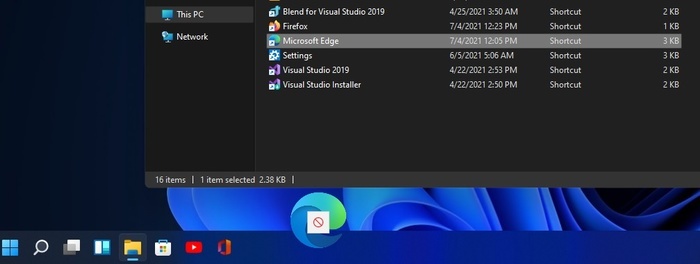
无法直接将软件或者快捷方式直接拖到任务栏固定
·无法关闭snap groups。Windows 11的任务栏并非只是砍功能,也引入了一些新特性,例如引入了一个名叫“snap groups”的特性,这可以让用户将不同的应用图标抓到一起,在任务栏中显示为一个图标,切换应用的时候只需要将图标悬浮在这个图标上即可,更加方便快捷。但问题在于,Windows 11并不支持关闭这个功能,如果你不习惯,那也只能被迫接受。
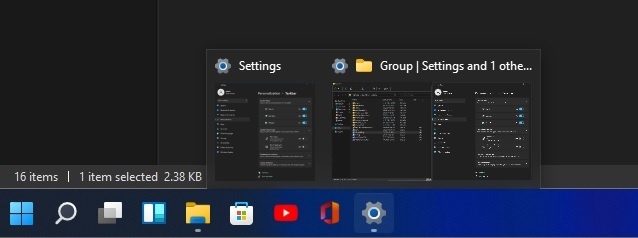
不是所有人都习惯snap groups,但无法关闭
总的来说,Windows 11的任务栏对比Windows 10乃至前几代Windows,可谓是焕然一新,这必然会改变用户的使用习惯。目前不少用户都并不满足新的任务栏设计,所幸的是微软表示正在听取用户的反馈,希望在Windows 11的正式版中,任务栏能变得更完善、更好用吧。